使用U盘安装原版系统的步骤(详细教程帮你轻松安装原版系统)
![]() 游客
2024-09-03 08:31
245
游客
2024-09-03 08:31
245
在电脑维护和系统升级时,我们经常需要重新安装操作系统。而使用U盘安装原版系统是一个方便快捷的方法。本文将为大家详细介绍如何使用U盘安装原版系统。
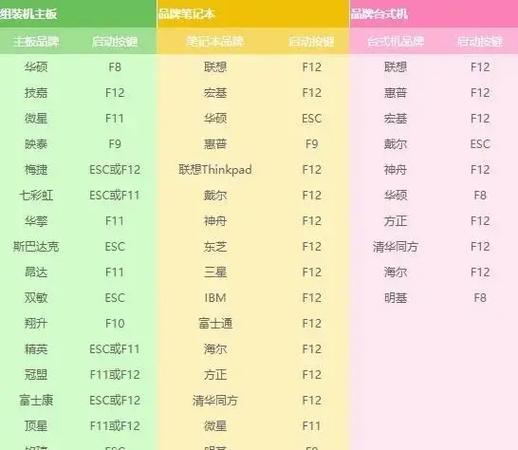
标题和
1.准备工作
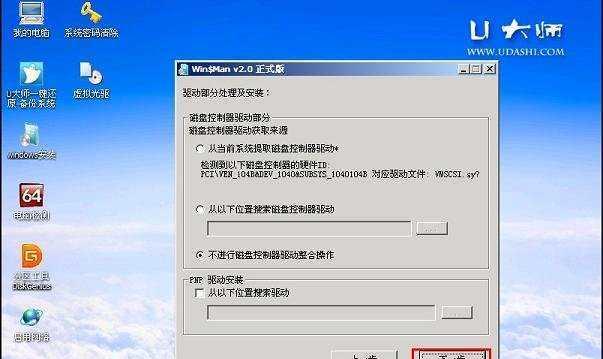
在开始安装之前,首先需要准备一个U盘(容量至少8GB)和一个原版系统的安装镜像文件。确保U盘没有重要数据,因为在制作安装盘的过程中会将其格式化。
2.下载原版系统镜像文件
从官方网站或其他可靠来源下载你需要安装的操作系统的原版镜像文件。确保下载的镜像文件是合法的,并且与你的计算机硬件兼容。
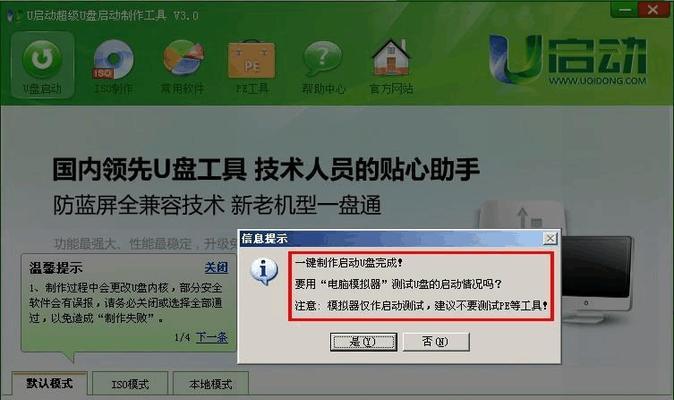
3.制作U盘启动盘
使用一个能够制作启动盘的工具,例如Rufus或者Windows10自带的“创建Windows启动盘”工具,将镜像文件写入U盘。选择U盘作为目标磁盘,并按照提示进行操作。
4.设置计算机启动顺序
将U盘插入计算机,并重启电脑。在计算机开机时按下相应的按键(通常是F2、F10、Esc或Del键)进入BIOS设置界面。将U盘设置为第一启动项,保存并退出。
5.启动安装程序
计算机重新启动后,会自动从U盘启动。等待片刻,直到出现安装界面。选择“安装”选项,并按照提示进行下一步。
6.接受许可协议
在开始安装之前,你需要接受操作系统的许可协议。仔细阅读协议内容,并选择“同意”以继续安装。
7.选择安装类型
根据个人需求,选择合适的安装类型。可以选择“新安装”以清空硬盘上的所有数据,或者选择“升级”以保留个人文件和应用程序。
8.选择安装位置
如果你选择了新安装,系统会要求你选择安装位置。选择合适的磁盘分区,并点击“下一步”继续。
9.安装系统
确认安装设置后,点击“安装”按钮开始安装系统。系统将自动完成剩下的步骤,这可能需要一段时间,请耐心等待。
10.配置设置
在安装完成后,系统将要求你进行一些基本设置,如选择语言、输入法和时区等。根据个人偏好进行设置,并点击“下一步”。
11.添加用户账户
创建一个新的用户账户,为系统设置一个密码。这个账户将成为你日常使用的账户,并拥有管理员权限。
12.更新系统和驱动程序
安装完系统后,立即更新系统和驱动程序。这样可以确保你使用的是最新的版本,以获得更好的性能和安全性。
13.安装常用软件
安装系统后,还需要下载和安装一些常用软件,如浏览器、办公套件和音视频播放器等。这样可以更好地满足你的日常需求。
14.备份重要数据
在使用新系统一段时间后,不妨将重要数据备份到其他存储设备,以防止意外数据丢失。
15.善用原版系统
要善用原版系统的功能和特点,了解并使用它提供的各种功能,以提高工作效率和用户体验。
通过以上步骤,你可以轻松地使用U盘安装原版系统。这个过程可能需要一些时间和耐心,但是结果将是一个稳定、流畅且安全的操作系统。希望本文能对你有所帮助!
转载请注明来自扬名科技,本文标题:《使用U盘安装原版系统的步骤(详细教程帮你轻松安装原版系统)》
标签:盘安装原版系统
- 最近发表
-
- 使用惠普U盘重装Win7系统教程(一步步教你如何使用惠普U盘重新安装Windows7系统)
- 苹果笔记本型号大全及价格详解(探索苹果笔记本的种类和价位,为你选择提供参考)
- 联想G40-30升级Windows7教程(简明易懂的G40-30Windows7升级指南)
- 如何在Mac电脑上共享WiFi给手机(一步步教你将Mac电脑连接到WiFi并分享给手机)
- 全面解析以燃7000散热性能及应用(领先技术、高效降温,以燃7000散热系统的关键特点与优势)
- 探索UX305CA的性能和功能(一款令人惊艳的电脑——UX305CA的全面评测)
- 笔记本独立显卡安装教程(让你的笔记本更强大,安装独立显卡吧!)
- 解决iPhone系统占用空间问题(高效清理iPhone系统,释放存储空间)
- Win10系统安装教程(一步步教你轻松安装Win10系统,零基础也能搞定!)
- 电脑系统制作U盘安装教程(轻松制作U盘安装系统,让电脑更便捷)
- 标签列表
- 友情链接
-

